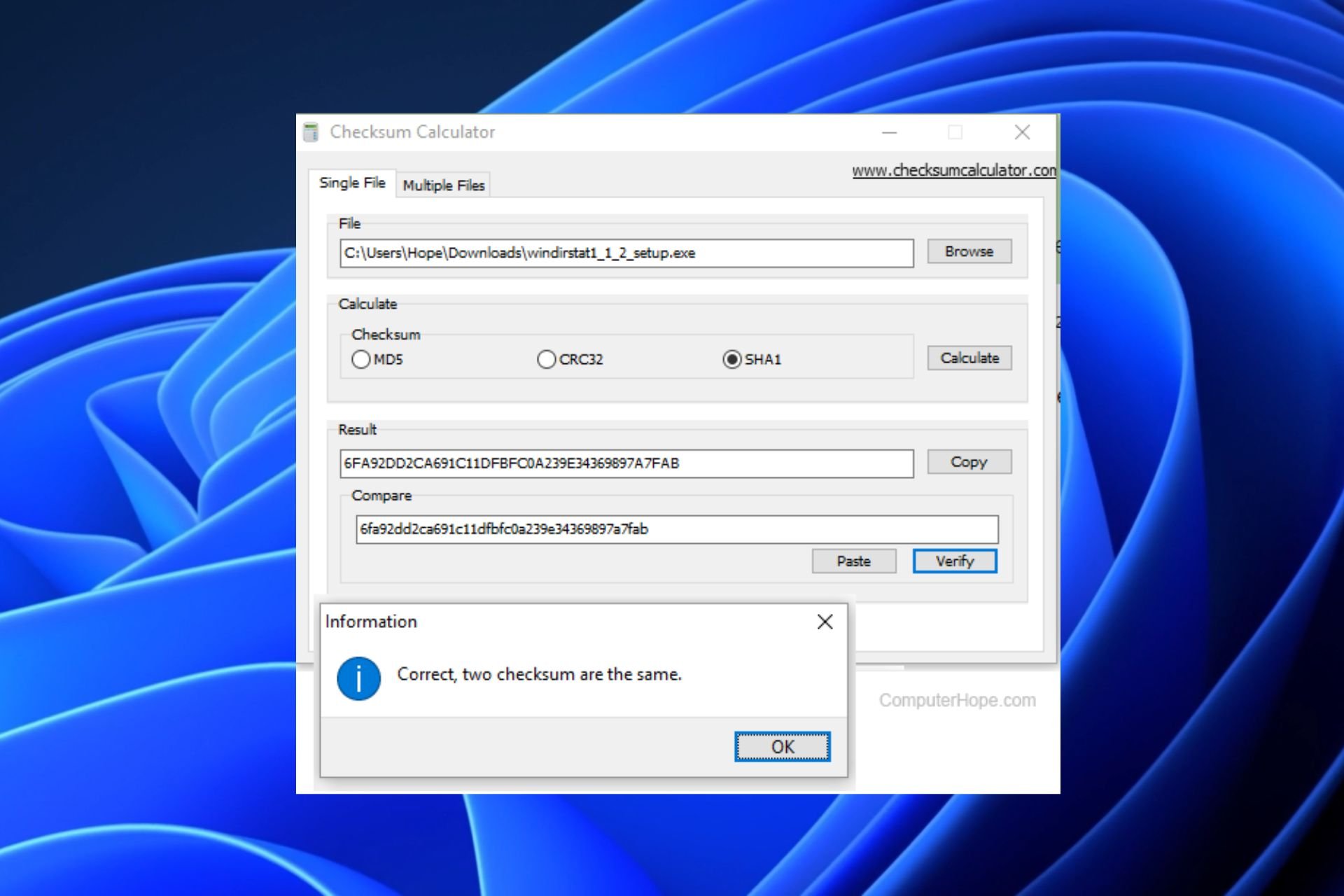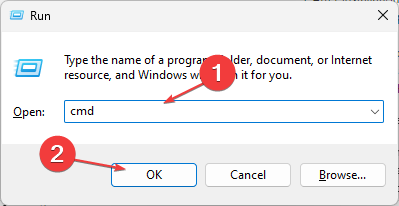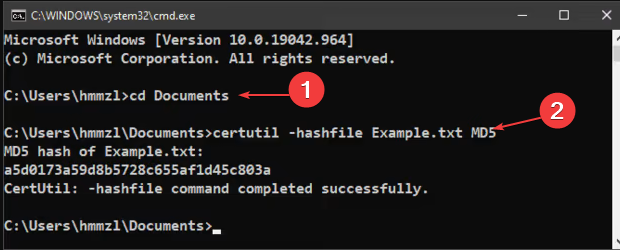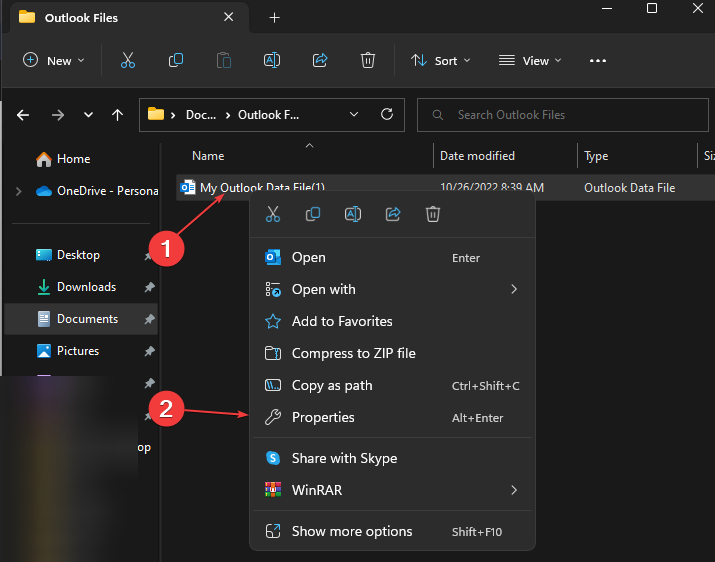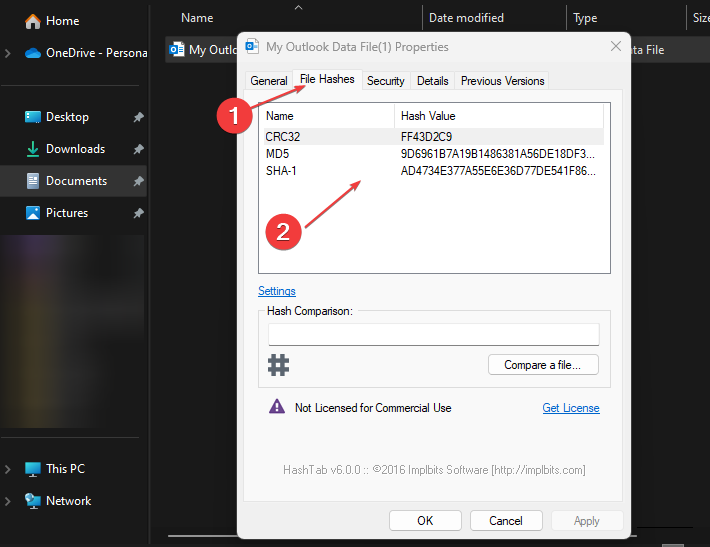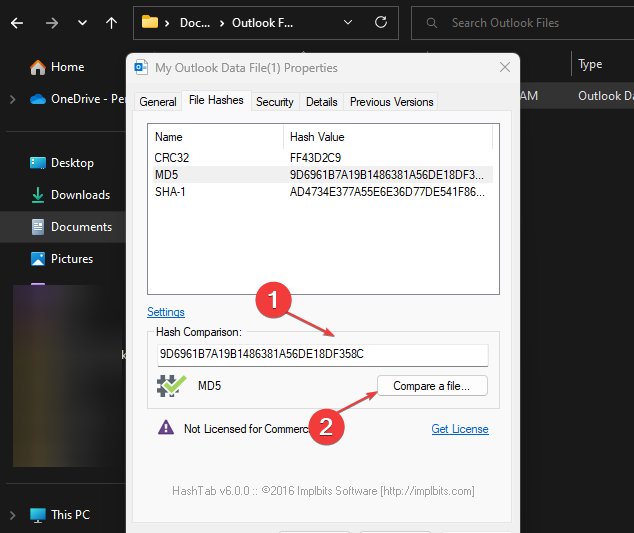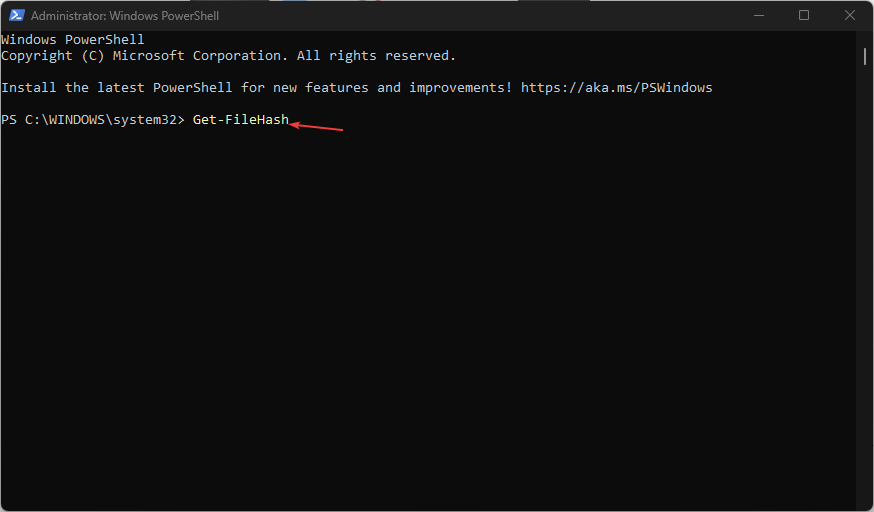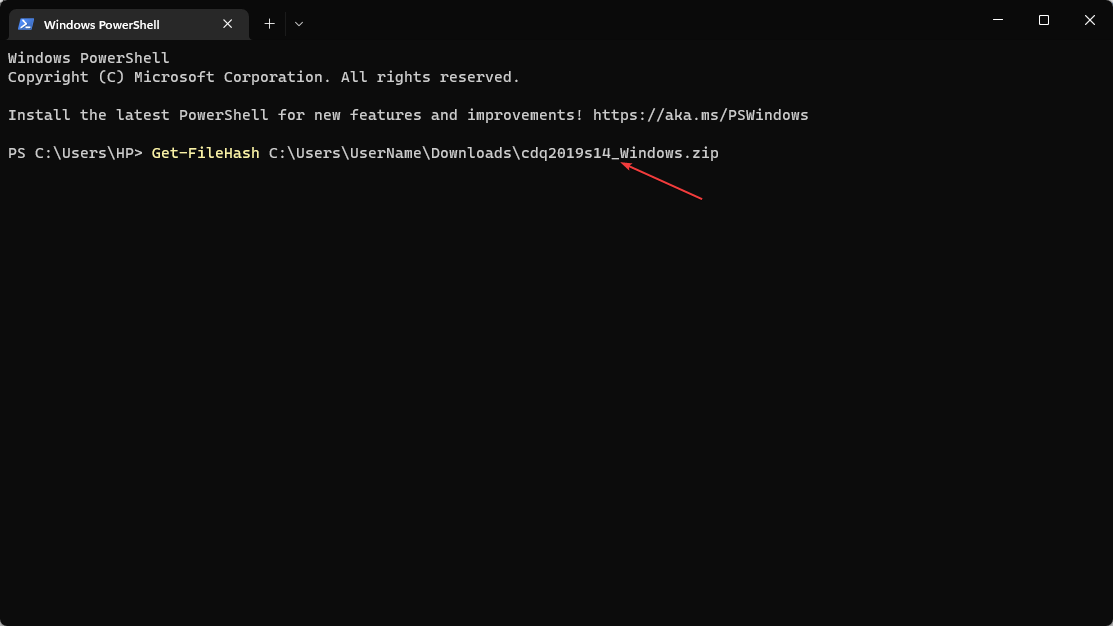При скачивании ISO образов и архивов больших размеров всегда есть вероятность получить «битый» файл. Во времена Dial-UP такое было сплошь и рядом. И хотя сейчас такое случается намного реже, чтобы убедиться, что перед вами «оригинальный» файл придумали контрольные суммы, которые вычисляются на основе содержимого и позволяют заметить несоответствие даже одного байта.
То есть, если вы измените один байт в проверяемом файле, то и контрольная сумма такого файла так же изменится.
Для чего нужны контрольные суммы
У контрольных сумм две задачи:
- Убедиться, что файл скачался корректно.
- Убедиться, что файл не был изменен злоумышленниками.
Зная контрольную сумму оригинала, можно проверить является ли ваша копия подлинной.
Как вычислить контрольную сумму он-лайн
Контрольную сумму можно проверить он-лайн. Но я не буду рекомендовать этот способ, так как если размер вашего файла несколько ГигаБайт, то это займет много времени и всегда есть вероятность ошибки при передаче файла. Кроме того делиться своими файлами со сторонними сервисами не правильно.
Как узнать контрольную сумму файла в Windows
Разумнее вычислить контрольную сумму локально на своем компьютере. Это быстро и конфиденциально. В этой статье я опишу несколько способов получения контрольных сумм, как с помощью сторонних программ, так и непосредственно с помощью самой операционной системы Виндовс.
Файловый менеджер Total Commander
Total Commander — это популярный файловый менеджер, работающий на платформах Microsoft Windows и Android. В нем есть встроенная функция вычисления контрольных сумм.
После чего вы можете выбрать один из алгоритмом вычисления контрольных сумм.
По-умолчанию Total Commander создает файл с именем проверяемого и с расширением по имени выбранного алгоритма расчета контрольной суммы.
Файловый архиватор 7-Zip
7-Zip — свободный, бесплатный файловый архиватор с высокой степенью сжатия данных. Он поддерживает несколько алгоритмов сжатия и множество форматов данных, включая собственный формат 7z c высокоэффективным алгоритмом сжатия LZMA.
Этот архиватор имеет встроенную функцию вычисления контрольных сумм. Запустить ее можно прямо из контекстного меню Windows:
Если выбрать «звездочку», то программа подсчитает сразу несколько контрольных сумм:
Полученные данные можно выделить и скопировать в текстовый документ.
Как подсчитать контрольную сумму файла из консоли Windows
Чтобы посчитать контрольную сумму совсем не обязательно устанавливать специальные программы. И если вы не пользуетесь упомянутыми выше, то можете рассчитать контрольную сумму прямо из командной строки операционной системы.
Например, чтобы посчитать контрольную сумму SHA1 с помощью утилиты CertUtil нужно запустить командную строку Windows 10, 8 или Windows 7 и ввести следующую команду:
certutil -hashfile путь_к_файлу алгоритм
Вот пример ее работы через несколько минут:
Считаем контрольную сумму в PowerShell
PowerShell — это средство автоматизации от Microsoft, с интерфейсом командной строки и языка сценариев, работает и включена в состав Windows 8 и новее.
Чтобы вычислить контрольную сумму файла необходимо выполнить команду Get-FileHash указав через пробел имя файла и алгоритм вычисления контрольной суммы:
Get-FileHash "Disk:\Full Path to file\File Name.Extension" -Algorithm SHA1
Обратите внимание, что полный путь и имя файла лучше заключить в двойные кавычки.
По-умолчанию, если не указать тип контрольной суммы, то будет посчитана SHA-256.
Для алгоритмов вычисления контрольной суммы в Windows PowerShell поддерживаются следующие значения:
- SHA1
- SHA256 (по умолчанию)
- SHA384
- SHA512
- MD5
Для оформления вывода в виде списка можно использовать параметр | Format-List. Например:
Get-FileHash "Disk:\Full Path to file\File Name.Extension" | Format-List
Тогда результат работы будет выглядеть так:
Подробнее об использовании команды Get-FileHash можно прочитать на официальном сайте Microsoft — https://docs.microsoft.com/ru-ru/powershell/module/microsoft.powershell.utility/get-filehash
Какой алгоритм вычисления контрольных сумм самый правильный
MD5, SHA-1, SHA-256 и прочие – это разные алгоритмы хеш-функции. Хэши являются результатом работы криптографических алгоритмов, и представляют собой строку символов. Часто эти строки имеют фиксированную длину, независимо от размера входных данных.
MD5 самый быстрый, считается устаревшим, а SHA-256 имеет наименьшую вероятность коллизии, когда два разных файла имеют одинаковую контрольную сумму.
Для проверки целостности файла вам следует использовать тот, который предоставляет издатель. Если у вас на выбор есть несколько контрольных сумм, то лучше выбрать в следующей последовательности MD5, SHA-1, SHA-256, последний вариант является более предпочтительным.
Выводы
Если вы сомневаетесь в целостности скаченных файлов из интернета, особенно когда это касается оригинальных образов операционных систем, то проверьте их контрольную сумму. Сделать это можно как с помощью уже имеющихся у вас программ, так и воспользовавшись встроенными средствами операционной системы Windows.

На сайтах загрузок часто бывает представлена контрольная сумма, вычисленная по алгоритмам MD5, SHA256 и другим, позволяющая сверить загруженный файл с файлом, выложенным разработчиком. Для вычисления контрольных сумм файлов можно использовать сторонние программы, но есть способ сделать это и стандартными средствами Windows 10, 8 и Windows 7 (требуется версия PowerShell 4.0 и выше) — с помощью PowerShell или командной строки, что и будет продемонстрировано в инструкции.
Получение контрольной суммы файла средствами Windows
Для начала потребуется запустить Windows PowerShell: проще всего использовать поиск в панели задач Windows 10 или меню Пуск Windows 7 для этого.
Команда, позволяющая вычислить хэш для файла в PowerShell — Get-FileHash, а чтобы использовать ее для вычисления контрольной суммы достаточно ввести ее со следующими параметрами (в примере вычисляется хэш для образа ISO Windows 10 из папки VM на диске C):
Get-FileHash C:\VM\Win10_1607_Russian_x64.iso| Format-List
При использовании команды в таком виде, хэш вычисляется по алгоритму SHA256, но поддерживаются и другие варианты, задать которые можно с помощью параметра -Algorithm, например, для вычисления контрольной суммы MD5 команда будет выглядеть как в примере ниже
Get-FileHash C:\VM\Win10_1607_Russian_x64.iso -Algorithm MD5 | Format-List
При этом поддерживаются следующие значение для алгоритмов вычисления контрольной суммы в Windows PowerShell
- SHA256 (по умолчанию)
- MD5
- SHA1
- SHA384
- SHA512
- MACTripleDES
- RIPEMD160
Подробное описание синтаксиса команды Get-FileHash доступно также на официальном сайте https://technet.microsoft.com/en-us/library/dn520872(v=wps.650).aspx
Получение хэша файла в командной строке с помощью CertUtil
В Windows присутствует встроенная утилита CertUtil для работы с сертификатами, которая, помимо прочего, умеет высчитывать контрольную сумму файлов по алгоритмам:
- MD2, MD4, MD5
- SHA1, SHA256, SHA384, SHA512
Для использования утилиты достаточно запустить командную строку Windows 10, 8 или Windows 7 и ввести команду в формате:
certutil -hashfile путь_к_файлу алгоритм
Пример получения хэша MD5 для файла показан на скриншоте ниже.
Дополнительно: на случай, если вам требуются сторонние программы для вычисления хэшей файлов в Windows, можно обратить внимание на SlavaSoft HashCalc.
Если же требуется вычислить контрольную сумму в Windows XP или в Windows 7 без PowerShell 4 (и возможности его установить), вы можете использовать утилиту командной строки Microsoft File Checksum Integrity Verifier, доступную для загрузки на официальном сайте https://www.microsoft.com/en-us/download/details.aspx?id=11533 (формат команды для использования утилиты: fciv.exe путь_к_файлу — результат будет MD5. Также можно вычислить хэш SHA1: fciv.exe -sha1 путь_к_файлу)

Контрольная сумма — это последовательность цифр и букв, используемая для проверки данных на наличие ошибок. Если вам известна контрольная сумма исходного файла, вы можете использовать утилиту контрольной суммы, чтобы убедиться, что ваша копия идентична.
Объяснение контрольных сумм
Чтобы получить контрольную сумму, вы запускаете программу, которая пропускает этот файл через
алгоритм
. Типичные алгоритмы, используемые для этого, включают MD5, SHA-1, SHA-256 и SHA-512.
Алгоритм использует криптографическую хеш-функцию, которая принимает входные данные и создает строку (последовательность цифр и букв) фиксированной длины. Входной файл может быть небольшим файлом размером 1 МБ или большим файлом размером 4 ГБ, но в любом случае вы получите контрольную сумму такой же длины. Контрольные суммы также могут называться «хешами».
Небольшие изменения в файле приводят к очень иному виду контрольных сумм. Например, мы создали два разных текстовых файла, которые почти одинаковы, но в одном есть восклицательный знак, а в другом — точка. После запуска на них встроенной утилиты контрольной суммы Windows 10 мы увидели очень разные контрольные суммы. Разница в один символ в базовом файле дает совершенно другую контрольную сумму.

Когда контрольные суммы полезны
Вы можете использовать контрольные суммы для проверки файлов и других данных на наличие ошибок, возникающих во время передачи или хранения. Например, файл мог быть неправильно загружен из-за проблем с сетью или проблемы с жестким диском могли вызвать повреждение файла на диске.
Если вы знаете контрольную сумму исходного файла, вы можете запустить для нее контрольную сумму или хеш-утилиту. Если полученная контрольная сумма совпадает, вы знаете, что файл у вас идентичен.
Компьютеры используют методы контрольной суммы для проверки данных на наличие проблем в фоновом режиме, но вы также можете сделать это самостоятельно. Например,
Дистрибутивы Linux часто предоставляют контрольные суммы
чтобы вы могли проверить, правильно ли загружен ISO-образ Linux, прежде чем записывать его на диск или
положить его на USB-накопитель
. Вы также можете использовать контрольные суммы для проверки целостности любого другого типа файла, от приложений до документов и носителей. Вам просто нужно знать контрольную сумму исходного файла.
В чем разница между суммами MD5, SHA-1 и SHA-256?
Контрольные суммы — это полезный способ убедиться, что файл не содержит ошибок. Если случайная ошибка возникает из-за проблем с загрузкой или проблем с жестким диском, результирующая контрольная сумма будет другой, даже если это небольшая ошибка.
Однако эти криптографические хеш-функции несовершенны. Исследователи безопасности обнаружили «
столкновения
”С
Смоки
а также
SHA-1
функции. Другими словами, они обнаружили два разных файла, которые производят один и тот же хэш MD5 или SHA-1, но разные.
Это вряд ли произойдет случайно, но злоумышленник может использовать эту технику, чтобы замаскировать вредоносный файл под законный файл. Вот почему не следует полагаться на суммы MD5 или SHA-1 для проверки подлинности файла — только для проверки на наличие повреждений.
Сообщений о конфликте SHA-256 пока не поступало, поэтому приложения теперь создают суммы SHA-256 вместо сумм MD5 и SHA-1. SHA-256 — более сильный и безопасный алгоритм.
Различные алгоритмы контрольной суммы дают разные результаты. Файл будет иметь разные контрольные суммы MD5, SHA-1 и SHA – 256. Если вам известна только сумма MD5 исходного файла, необходимо вычислить сумму MD5 своей копии, чтобы проверить, совпадает ли она.

СВЯЗАННЫЕ С:
Что такое SHAttered? Разъяснение коллизионных атак SHA-1
Как рассчитать контрольные суммы
Если вы знаете контрольную сумму исходного файла и хотите проверить ее на своем компьютере, вы можете это легко сделать. Windows, macOS и Linux имеют
встроенные утилиты для генерации контрольных сумм
. Вам не нужны сторонние утилиты.
СВЯЗАННЫЕ С:
Что такое хэши MD5, SHA-1 и SHA-256 и как их проверить?
В Windows PowerShell
Get-FileHash
команда вычисляет контрольную сумму файла. Чтобы использовать его, сначала откройте PowerShell. В Windows 10 щелкните правой кнопкой мыши кнопку «Пуск» и выберите «Windows PowerShell». Вы также можете запустить его, выполнив поиск в меню «Пуск» по запросу «PowerShell» и щелкнув ярлык «Windows PowerShell».
Обновить:
Get-FileHash входит в состав Windows 10. Но в Windows 7 вам придется
установить обновление PowerShell 4.0
чтобы получить это.

В командной строке введите
Get-FileHash
а затем нажмите пробел.
Введите путь к файлу, для которого нужно вычислить контрольную сумму. Или, чтобы упростить задачу, перетащите файл из окна проводника в окно PowerShell, чтобы автоматически указать путь к нему.

Нажмите Enter, чтобы запустить команду, и вы увидите хэш SHA-256 для файла. В зависимости от размера файла и скорости хранения на вашем компьютере процесс может занять несколько секунд.
Если вам нужен другой тип контрольной суммы, добавьте соответствующий
-Алгоритм
параметр в конец команды, например:
Get-FileHash C: \ путь \ к \ file.iso -Algorithm MD5
Get-FileHash C: \ путь \ к \ file.iso -Алгоритм SHA1
Сравните рассчитанную контрольную сумму с исходной. Не нужно смотреть слишком внимательно, так как будет огромная разница в контрольной сумме, даже если разница в основном файле будет незначительной.

Если контрольная сумма совпадает, файлы идентичны. Если нет, значит проблема — возможно, файл поврежден или вы просто сравниваете два разных файла. Если вы скачали копию файла и ее контрольная сумма не соответствует ожидаемой, попробуйте загрузить файл еще раз.
MTK FLASHING ERROR(SP TOOL),U BOOT CHECKSUM FAILED SOLUTION
How To Validate A Credit Card Number (Luhn Algorithm | Checksum) — C Programming
The IP Header Checksum
How And Why To Use A MD5-SHA Checksum Utility
Simple solutions to verify Checksum on Windows in no time
by Radu Tyrsina
Radu Tyrsina has been a Windows fan ever since he got his first PC, a Pentium III (a monster at that time). For most of the kids of… read more
Updated on
- An MD5 or SHA256 checksum consists of a sequence of numbers and letters for confirming that your copy of a downloaded update file is identical to the original.
- If there’s so much as a tiny difference in the checksum, it produces a different file.
- Using Command Prompt is one of the fastest verifying checksum methods.
Some of our readers have recently requested to know how to verify a checksum on Windows to ensure a file is in good order.
Since there are possibilities of files getting tampered with on the internet by hackers through their nefarious acts, you can verify your MD5 or SHA256 checksum through the steps provided in this article.
Does Windows have a checksum?
Yes, Windows has and makes use of checksum. For those who do not know checksum, it is a short but unique string that results from running an encryption algorithm on a given file.
The algorithm looks through every bit that makes up a file and creates a checksum based on those unique bits. Some of the benefits include:
How we test, review and rate?
We have worked for the past 6 months on building a new review system on how we produce content. Using it, we have subsequently redone most of our articles to provide actual hands-on expertise on the guides we made.
For more details you can read how we test, review, and rate at WindowsReport.
- Identifies changes in files – You can make sure your file hasn’t been damaged or modified after comparing two checksums.
- Protection for downloaded files – Checksum is a useful way to defend against file corruption or malicious interference in your downloads.
In case you need to quickly and easily verify the checksum or the hash sum of particular software on Windows, it is possible to perform these checks on Windows using certain available tools.
Where is checksum located?
You can locate and make use of checksum on Windows by making use of Certutil. The Certutil is a preinstalled command-line tool that comes with Windows and is a part of Certificate Services which also offers a switch -hashfile that allows you to generate the hash string using a specified algorithm.
The Certificate Services is responsible for request validation per the set policy and the issuance of the certificates.
You can use Windows PowerShell or Command Prompt to run the CertUtil command.
How do I verify a checksum on Windows [MD5 or SHA256]?
1. Use the Windows Command Prompt
- Press the Windows key +R to open the Run window, type cmd in the text field, and press Enter.
- Navigate to the folder that contains the file wherein the MD5 checksum you want to verify is.
- Type cd followed by the path to the folder e.g.:
cd Documents - Next, type this and press Enter.
certutil -hashfile <file> MD5 - Replace the <file> with the filename.
- Wait for it to load, then compare the resulting checksum with what is expected for the software.
You can also look at our detailed guide on adding the run command to the start menu. This will prevent the stress of taking multiple steps before accessing it.
2. Verify checksum by using your File Explorer
- Download HashTab from the developer’s official website, click on the downloaded file, and follow the on-screen instructions to install.
- After installation, right-click on the file you want to run a checksum.
- Then, select Properties from the context menu.
- Locate and click on the tab labeled File Hashes at the top of the window to see the MD5, SHA-1, and CRC32 hashes for your selected file.
- Copy the checksum you want to compare against and paste it into the Hash Comparison dialog box.
- If the hash matches, you will see a green check mark and a red X if it does not match.
- How to Disable the Insert Your Security Key Into the USB Port popup
- DTS Sound Unbound for Windows 11: Download & Install
3. Use Windows PowerShell
- Click on Start on your Taskbar and type Powershell and select Run as administrator under Windows PowerShell.
- Type the following and add a space:
Get-FileHash - Drag the downloaded ZIP file onto the Windows PowerShell window after the Get-FileHash command. The path after the command should be similar to this:
C:\Users\UserName> Get-fileHash C:\Users\UserName\Downloads\cdq2019s14_Windows.zip - Inspect the calculated hash value while comparing it with the original one. There will be a glaring difference in the checksum, even if there are only a few differences in the underlying file.
You can verify a checksum on Windows using the means provided above. Ensure to follow the steps strictly for optimal results.
Do not hesitate to use the comments section if you have any questions or comments.
Контрольные суммы являются важным инструментом для обеспечения целостности данных в операционной системе Windows. Они представляют собой результат математического расчета, который использует специальный алгоритм для создания уникальной последовательности символов или чисел. Когда файл или программа загружаются на компьютер, контрольная сумма может быть вычислена и сравнена с оригинальной контрольной суммой, чтобы убедиться, что данные не были повреждены или изменены.
Использование контрольных сумм особенно полезно при скачивании файлов из интернета или при копировании данных на внешние устройства, такие как USB-накопители. Это позволяет обнаружить потенциальные ошибки при передаче данных, такие как поврежденные или неполные файлы. Если контрольные суммы не совпадают, это может быть признаком проблемы и требовать повторной загрузки или копирования файла.
Для использования контрольных сумм в Windows можно воспользоваться различными программами. Некоторые операционные системы, такие как Linux, уже включают инструментарий для расчета и проверки контрольных сумм. В Windows можно воспользоваться сторонними программами, которые предоставляют эту функциональность. Например, популярной программой для работы с контрольными суммами является HashCalc. Она позволяет вычислить контрольную сумму файла или текста, а также сравнить ее с заданной контрольной суммой.
Использование контрольных сумм может помочь обеспечить безопасность данных и контроль целостности. Это важный инструмент для пользователей Windows, особенно при работе с файлами из ненадежных источников. Не забывайте использовать контрольные суммы для проверки целостности своих файлов и защиты от потенциальных ошибок.
Содержание
- Контрольные суммы для Windows: основные принципы и преимущества
- Цифровая подпись: ключевой инструмент проверки целостности данных
- MD5: широко используемый алгоритм для расчета контрольных сумм
- SHA-1: более надежный алгоритм для проверки целостности файлов и пакетов
- SHA-256: современный стандарт для обеспечения безопасности данных
- Применение контрольных сумм: защита от изменения и подделки программ
- Как проверить контрольную сумму: пошаговая инструкция для Windows пользователей
- Шаг 1: Загрузка контрольной суммы и файла
- Шаг 2: Запуск программы для проверки контрольной суммы
- Шаг 3: Проверка контрольной суммы
- Шаг 4: Сравнение контрольной суммы
- Популярные программы для проверки контрольных сумм в Windows
- Вопрос-ответ
- Что такое контрольные суммы для Windows?
- Как пользоваться контрольными суммами для Windows?
- Зачем нужны контрольные суммы для Windows?
Контрольные суммы для Windows: основные принципы и преимущества
Контрольные суммы — это числовые значения, которые используются для проверки целостности и подлинности файлов на компьютере под управлением операционной системы Windows. Основная функция контрольных сумм состоит в том, чтобы определить, были ли внесены изменения в файлы после их создания или загрузки.
Принцип работы контрольных сумм основан на математических алгоритмах, таких как MD5, SHA-1 или CRC32. Когда файл создается или загружается на компьютер, алгоритм генерирует уникальную контрольную сумму для этого файла. Затем при проверке целостности или подлинности файла, алгоритм генерирует новую контрольную сумму и сравнивает ее с исходной. Если они совпадают, то файл не был изменен. Если они не совпадают, это означает, что файл был изменен, поврежден или подделан.
Использование контрольных сумм имеет несколько преимуществ:
-
Проверка целостности файлов: Контрольные суммы позволяют обнаруживать случайные или намеренные изменения файлов. Если контрольная сумма файла не совпадает с ожидаемой, это может указывать на проблемы с хранением или передачей данных.
-
Проверка подлинности файлов: Контрольные суммы используются для проверки подлинности файлов. Если контрольная сумма не совпадает, это может указывать на то, что файл был модифицирован или подделан.
-
Защита от вирусов и вредоносных программ: Многие антивирусные программы используют контрольные суммы для обнаружения измененных файлов и проверки их на наличие вирусов и вредоносных программ.
-
Удобство при загрузке программ и обновлений: Контрольные суммы позволяют проверить целостность загружаемых программ и обновлений перед их установкой на компьютер. Это обеспечивает безопасную и надежную загрузку файлов с Интернета.
Выводя на публику контрольные суммы для Windows, вы можете быть уверены в целостности и подлинности файлов на вашем компьютере, а также защититься от возможных угроз и ошибок в системе. Это является важным аспектом в обеспечении безопасности и производительности вашей операционной системы Windows.
Цифровая подпись: ключевой инструмент проверки целостности данных
Цифровая подпись является важным инструментом для проверки целостности данных. Она позволяет убедиться в том, что информация или файл не были изменены после создания или передачи, а также подтверждает авторство.
Цифровая подпись создается с использованием алгоритма шифрования и закрытого ключа, принадлежащего подписывающей стороне. При создании подписи происходит хеширование исходных данных, что приводит к получению уникальной «сводки» или контрольной суммы.
Когда получатель получает файл с цифровой подписью, он может использовать открытый ключ, который соответствует закрытому ключу, чтобы проверить подпись. Если контрольные суммы совпадают, это указывает на то, что данные не были изменены и можно доверять подписывающей стороне.
Цифровые подписи широко используются при скачивании программного обеспечения, обновлении операционных систем и других важных файлов. Они гарантируют, что файлы не подменены злоумышленниками и не содержат вредоносный код.
Существует несколько алгоритмов цифровой подписи, включая RSA (Rivest-Shamir-Adleman), DSA (Digital Signature Algorithm) и ECDSA (Elliptic Curve Digital Signature Algorithm). Каждый из них имеет свои особенности и применяется в различных сферах.
| Преимущества цифровой подписи | Недостатки цифровой подписи |
|---|---|
|
|
Цифровая подпись является надежным инструментом для проверки целостности данных и подтверждения авторства. Она позволяет создать доверие между сторонами и убедиться в том, что информация не была изменена или подделана. Важно использовать проверку цифровой подписи перед установкой программного обеспечения или обновлением системы, чтобы обезопасить свои данные и избежать возможных проблем.
MD5: широко используемый алгоритм для расчета контрольных сумм
MD5 (Message-Digest Algorithm 5) – это один из самых распространенных алгоритмов для расчета контрольных сумм файлов в операционной системе Windows. Он был разработан Рональдом Ривестом в 1991 году и используется для проверки целостности файлов и обнаружения ошибок в данных.
Алгоритм MD5 преобразует исходные данные произвольного размера в хеш-значение фиксированной длины, состоящее из 128 бит или 16 байт. Результат вычислений MD5 представляет собой уникальную последовательность символов, которая является «отпечатком» исходных данных.
MD5 широко используется в различных областях, включая информационную безопасность, контроль целостности данных и проверку подлинности. В операционной системе Windows MD5 часто используется для проверки целостности загружаемых файлов, а также для проверки корректности скачанных или переданных файлов.
Для расчета контрольной суммы MD5 файла в Windows можно использовать программы и инструменты, которые поддерживают этот алгоритм. Такие инструменты, как командная строка Windows (cmd.exe) или утилиты криптографической проверки целостности, предоставляют возможность получить контрольную сумму MD5 файла.
При расчете контрольной суммы MD5 файла следует обратить внимание, что эта схема не является абсолютно безопасной. В настоящее время существуют методы, которые позволяют взломать MD5-хеш и подделать контрольную сумму файла. Поэтому для более надежной проверки целостности файлов рекомендуется использовать более современные алгоритмы, например, SHA-256.
В заключение, MD5 – это распространенный алгоритм для расчета контрольных сумм файлов в Windows. Он широко используется для проверки целостности данных и обнаружения ошибок. Если вам необходимо проверить целостность файла в Windows, то MD5 является одним из наиболее доступных и простых в использовании алгоритмов. Однако, для более надежной проверки рекомендуется использовать более современные алгоритмы.
SHA-1: более надежный алгоритм для проверки целостности файлов и пакетов
SHA-1 (от англ. Secure Hash Algorithm 1) является криптографическим алгоритмом, который используется для создания контрольных сумм файлов и пакетов. Он является более надежным алгоритмом для проверки целостности данных по сравнению с другими алгоритмами, такими как MD5.
SHA-1 обеспечивает высокую степень надежности при проверке целостности файлов и пакетов. Он генерирует уникальную контрольную сумму для каждого файла или пакета, что позволяет точно определить, были ли внесены какие-либо изменения в содержимое файла или пакета. Если контрольная сумма файла или пакета не совпадает с ожидаемым значением, это может указывать на возможные проблемы с целостностью данных.
SHA-1 широко используется в различных областях, включая программное обеспечение, операционные системы, сетевые протоколы и т.д. Он помогает предотвратить несанкционированные изменения данных, а также снижает вероятность возникновения ошибок при передаче файлов и пакетов.
Для использования SHA-1 для проверки целостности файла или пакета, вы можете воспользоваться специальными программами или инструментами, которые поддерживают этот алгоритм. Обычно они предоставляют возможность генерации контрольной суммы файла или пакета, а затем сравнения ее с ожидаемым значением.
Одним из преимуществ использования SHA-1 является его надежность и эффективность. Однако, в связи с развитием криптографии, считается, что SHA-1 уже не является полностью безопасным алгоритмом. В некоторых случаях, возможно осуществление атак на его протоколы и создание коллизий (ситуация, когда два разных файла имеют одинаковые контрольные суммы). В связи с этим, рекомендуется использовать более современные алгоритмы, такие как SHA-256, для обеспечения более высокого уровня безопасности.
SHA-256: современный стандарт для обеспечения безопасности данных
SHA-256 (Secure Hash Algorithm 256-bit) — это современный стандарт для обеспечения безопасности данных. Он является одним из наиболее надежных алгоритмов хеширования и широко используется в сфере информационной безопасности и криптографии. SHA-256 является частью семейства алгоритмов хеширования SHA-2, разработанного Национальным институтом стандартов и технологий США (NIST).
SHA-256 принимает на вход блок данных произвольной длины и создает выход, представляющий собой 256-битное значение, известное как «хеш-сумма». Хеш-сумма SHA-256 имеет уникальное значение для каждого входного блока данных. Любое незначительное изменение в исходных данных приводит к значительному изменению хеш-суммы. При этом невозможно восстановить исходные данные из хеш-суммы, что делает SHA-256 неразрушаемым для обратной разработки.
SHA-256 широко используется для обеспечения целостности данных и их аутентификации. Например, при передаче файла можно вычислить его SHA-256 хеш-сумму и передать ее вместе с файлом. Получатель может вычислить SHA-256 хеш-сумму полученного файла и сравнить ее с переданной хеш-суммой. Если хеш-суммы совпадают, это свидетельствует о том, что файл не изменился в процессе передачи и является достоверным.
SHA-256 также используется для хранения паролей и защиты от подделки цифровых подписей. Благодаря своей стойкости к взлому SHA-256 является основой безопасности во многих криптографических протоколах и системах.
Важно отметить, что SHA-256 является лишь одним из множества алгоритмов хеширования, и в зависимости от конкретной задачи и требований безопасности могут применяться и другие алгоритмы. Однако SHA-256 остается одним из наиболее распространенных и надежных стандартов в области безопасности данных на сегодняшний день.
Применение контрольных сумм: защита от изменения и подделки программ
Контрольные суммы – это механизм защиты данных, который позволяет проверить целостность файла или программы. Они являются одним из важных инструментов для защиты от возможных изменений и подделок программ в операционной системе Windows.
Когда вы скачиваете программу из Интернета или получаете её от другого пользователя, вы можете использовать контрольные суммы для проверки, не была ли программа изменена или повреждена в процессе передачи. Контрольная сумма – это уникальное значение, которое вычисляется на основе содержимого файла. Если содержимое файла изменится, контрольная сумма также изменится.
Применение контрольных сумм очень полезно в ситуациях, когда вам важно быть уверенным в том, что программа или файл, которые вы собираетесь использовать, остались неизменными и подлинными. Это может быть особенно важно при установке программного обеспечения или обновлении системы.
Для проверки контрольной суммы необходимо использовать специальные программы или команды в командной строке, которые могут вычислить контрольную сумму файла и сравнить её с заданной. Если контрольные суммы совпадают, это означает, что файл не был изменен и можно считать его подлинным.
Одной из часто используемых программ для проверки контрольных сумм является MD5summer. Она позволяет создавать и проверять контрольные суммы для файлов и программ.
Применение контрольных сумм является важным шагом в обеспечении безопасности использования программного обеспечения на операционной системе Windows. Оно помогает предотвратить потенциальные угрозы, связанные с изменением или подделкой программ.
| Преимущества применения контрольных сумм: |
|---|
|
Как проверить контрольную сумму: пошаговая инструкция для Windows пользователей
Контрольная сумма — это хэш-сумма, которая вычисляется из файла или сообщения для проверки его целостности. Проверка контрольной суммы позволяет убедиться, что файл был загружен или передан без ошибок. В данной статье мы рассмотрим, как проверить контрольную сумму в операционной системе Windows.
Шаг 1: Загрузка контрольной суммы и файла
Первым шагом необходимо скачать контрольную сумму (обычно предоставляется в виде .md5 или .sha файлов) и сам файл, для которого нужно проверить контрольную сумму. Убедитесь, что оба файла находятся в одной папке на вашем компьютере.
Шаг 2: Запуск программы для проверки контрольной суммы
Для проверки контрольной суммы у вас должна быть установлена специальная программа. В Windows можно воспользоваться программой «CertUtil», которая по умолчанию уже устанавливается с системой. Откройте командную строку, нажав на клавишу Windows + R, введите «cmd» и нажмите Enter.
Шаг 3: Проверка контрольной суммы
- В командной строке перейдите в папку, где находятся скачанные файлы. Для этого введите команду «cd путь_к_папке» и нажмите Enter.
- Введите команду для проверки контрольной суммы:
— Для .md5 файлов: «CertUtil -hashfile имя_файла.md5 MD5» и нажмите Enter.
— Для .sha файлов: «CertUtil -hashfile имя_файла.sha ХЭШ-АЛГОРИТМ» и нажмите Enter. Здесь ХЭШ-АЛГОРИТМ замените на конкретный алгоритм, используемый в файле, например, SHA1, SHA256 и т.д.
Шаг 4: Сравнение контрольной суммы
После выполнения предыдущего шага вы увидите контрольную сумму, которая была вычислена для файла. Также вам понадобится сама контрольная сумма, которая находится в скачанном .md5 или .sha файле.
Сравните вычисленную контрольную сумму с оригинальной контрольной суммой, которая обычно предоставляется разработчиками или на официальном сайте. Если контрольные суммы совпадают, это означает, что файл был загружен или передан без ошибок и его целостность не нарушена.
Важно помнить, что контрольная сумма гарантирует только целостность файла, но не обязательно его безопасность или отсутствие вредоносного кода. Если вы сомневаетесь в безопасности файла, лучше воспользоваться антивирусной программой для его проверки.
Популярные программы для проверки контрольных сумм в Windows
При работе с файлами важно проверять их целостность и подлинность, особенно если файлы были скачаны из интернета. Для этого существуют специальные программы, которые вычисляют контрольные суммы файлов и позволяют сравнить их с указанными значениями.
Ниже приведен список популярных программ для проверки контрольных сумм в операционной системе Windows:
- HashTab — это бесплатная программа, которая добавляет в проводник Windows вкладку «Сумма проверки». При выборе файла можно увидеть значение различных контрольных сумм, таких как MD5, SHA-1 и CRC-32.
- FastSum — это платная программа с широким спектром функций проверки целостности файлов. Она позволяет вычислять контрольные суммы различных алгоритмов, поддерживает работу с большими объемами данных и имеет удобный интерфейс.
- WinMD5Free — это бесплатная программа, которая позволяет вычислить MD5-хеш-сумму для одного или нескольких файлов. Она имеет простой и понятный интерфейс, а также быструю скорость вычисления.
- MD5summer — это бесплатная программа с открытым исходным кодом, которая предоставляет возможность вычислять и проверять MD5-хеш-суммы файлов. Она поддерживает работу в командной строке и имеет функцию экспорта результатов в файл CSV.
- Checksum Control — это бесплатная программа, которая позволяет вычислить контрольную сумму для одного или нескольких файлов. Она поддерживает различные алгоритмы, такие как MD5, SHA-1 и CRC32, а также имеет простой интерфейс.
Это лишь небольшой список популярных программ для проверки контрольных сумм в операционной системе Windows. В зависимости от ваших потребностей и предпочтений, вы можете выбрать программу, которая лучше всего соответствует вашим требованиям.
Вопрос-ответ
Что такое контрольные суммы для Windows?
Контрольные суммы для Windows — это специальный алгоритм, который вычисляет числовое значение, которое является результатом суммирования всех битов в файле. Это позволяет проверять целостность и безопасность файлов перед их использованием.
Как пользоваться контрольными суммами для Windows?
Для использования контрольных сумм в Windows вам необходимо скачать программу или использовать встроенные инструменты, такие как команду CertUtil. Вычислите контрольную сумму нужного файла и сохраните ее. После этого вы можете проверить контрольную сумму файла, чтобы убедиться в его целостности.
Зачем нужны контрольные суммы для Windows?
Контрольные суммы для Windows очень полезны, если вы хотите убедиться, что загружаемые файлы или установочные пакеты не были повреждены или модифицированы. Сравнение контрольной суммы файла с оригинальной значительно повышает уровень безопасности и позволяет избежать установки или использования вредоносного программного обеспечения.